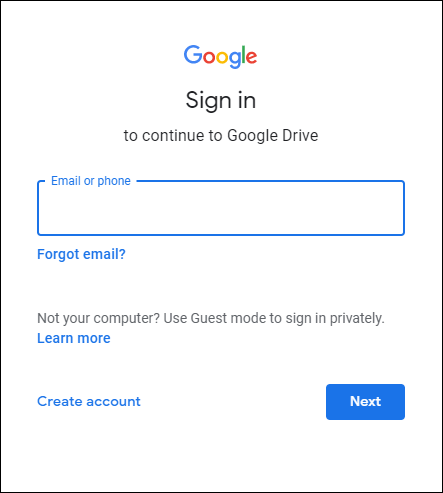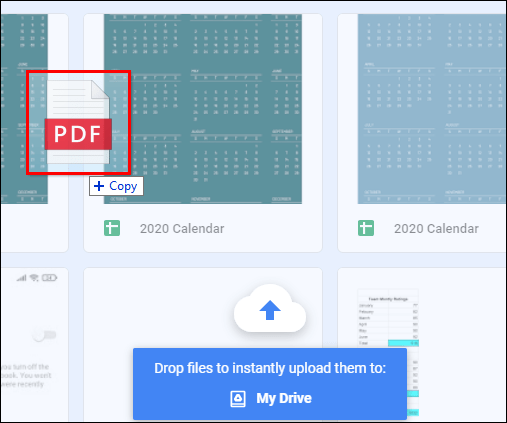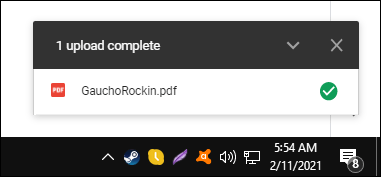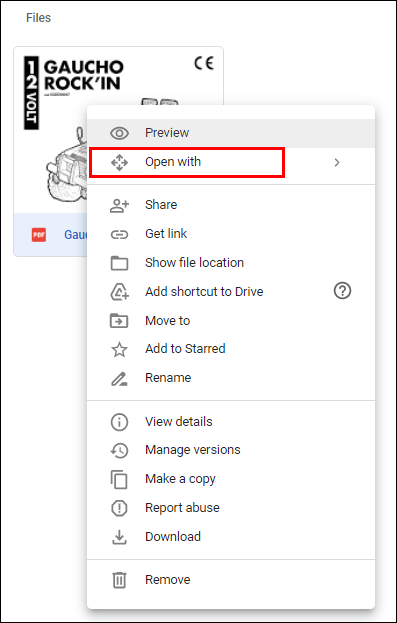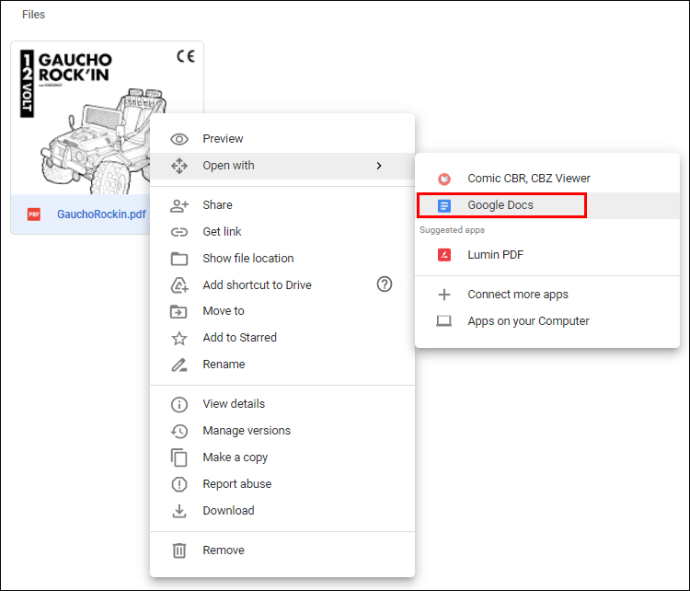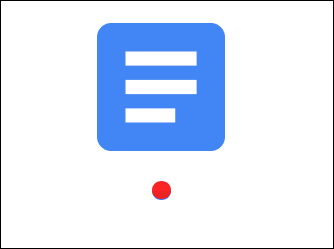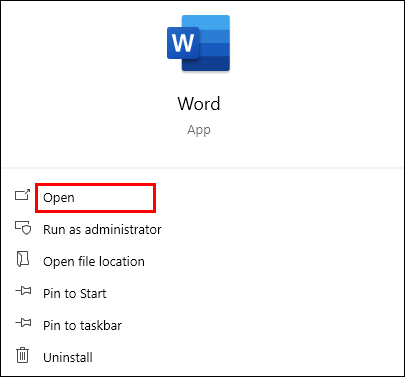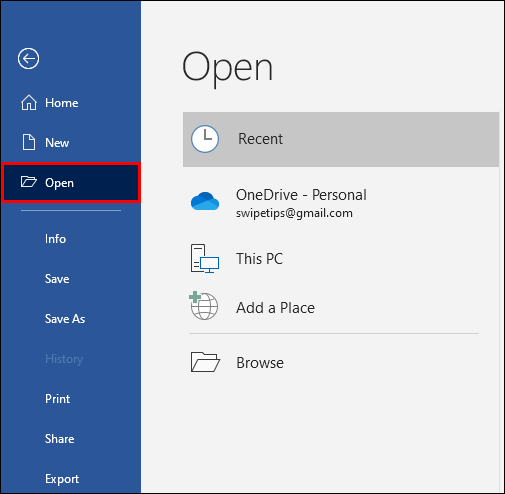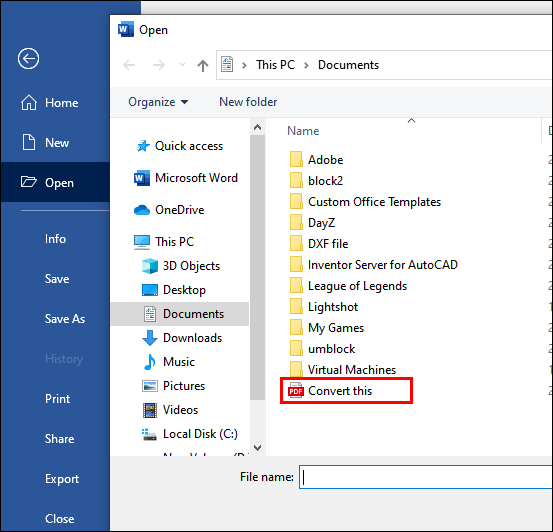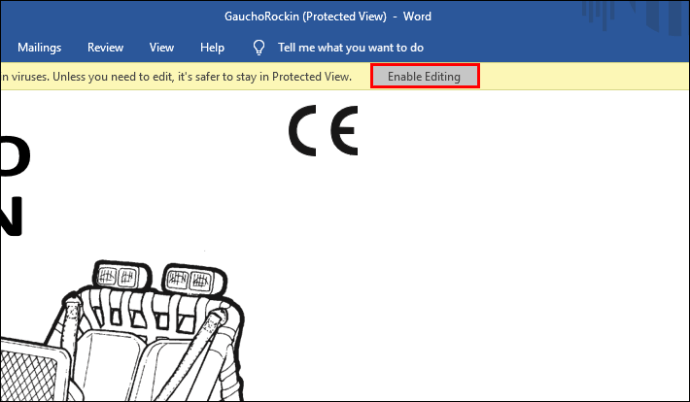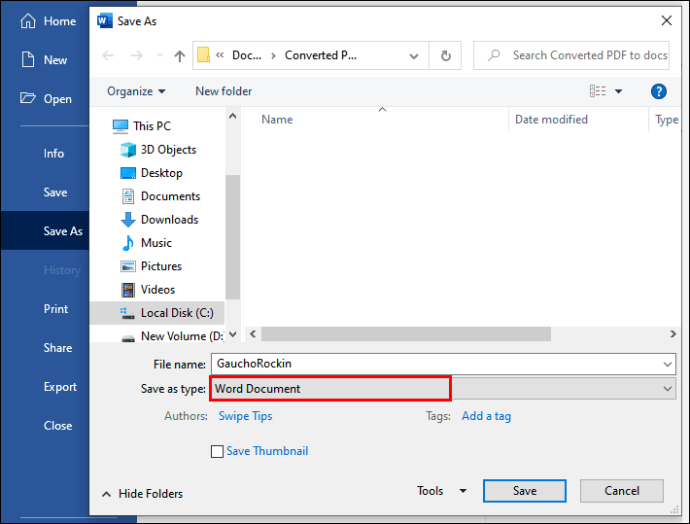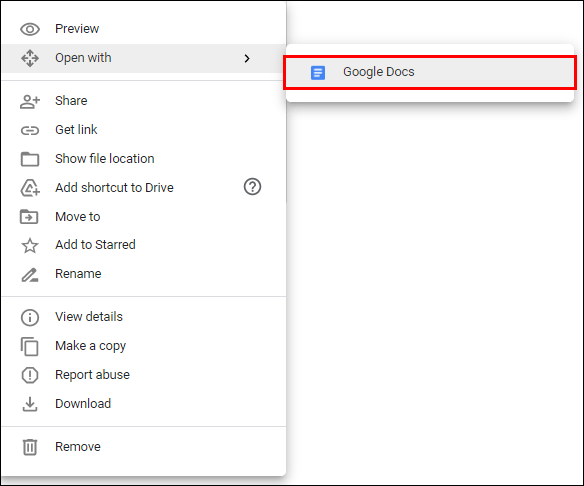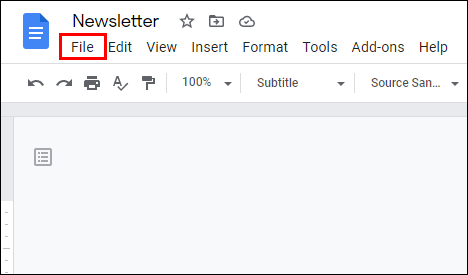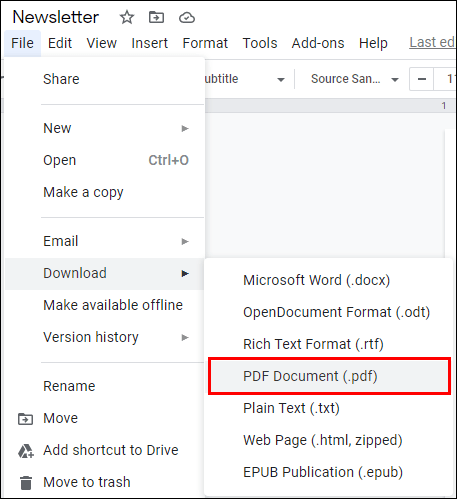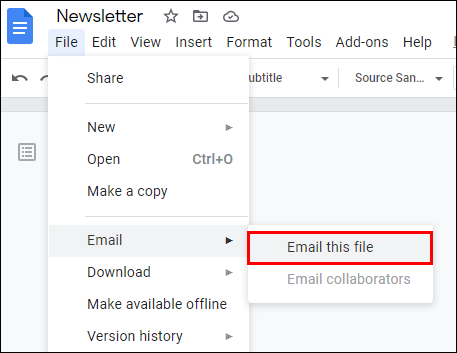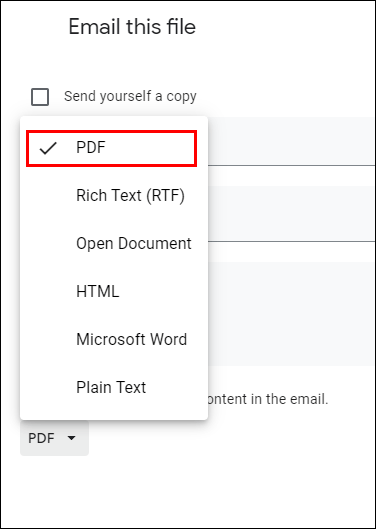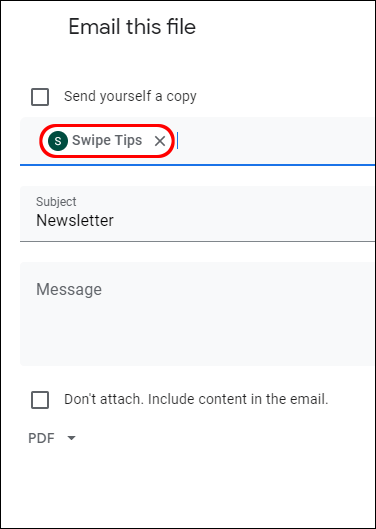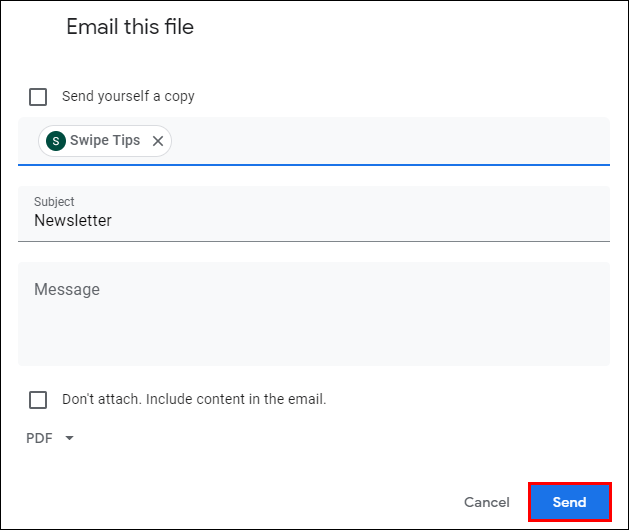আপনি হয়তো আপনার ইতিহাস রচনায় কয়েক সপ্তাহ ধরে কাজ করছেন, এবং আপনি শেষ পর্যন্ত এটি চালু করার জন্য প্রস্তুত৷ অথবা আপনি একটি PDF প্রকাশনা ডাউনলোড করেছেন এবং আপনি এটিতে কিছু সম্পাদনা করতে চান৷
এখন প্রশ্ন উঠতে শুরু করেছে। কিভাবে আপনার ফাইলটি সঠিক ফরম্যাটে রূপান্তর করবেন? এটি নিজে থেকে বের করার চেষ্টা করলে অনেক সময় নষ্ট হতে পারে। ভাগ্যক্রমে, আপনি সঠিক জায়গায় এসেছেন। কীভাবে অনায়াসে আপনার পিডিএফ ফাইলটিকে একটি Google ডকে (এবং এর বিপরীতে) রূপান্তর করতে হয় তা জেনে আপনি আজই চলে যাবেন। Google ডক্সে একটি পাঠ্য নথি লেখা একটি চমৎকার পছন্দ কারণ এটি আপনাকে কয়েক সেকেন্ডের মধ্যে এটি করতে দেয়।
কিভাবে একটি পিডিএফ ফাইলকে গুগল ডকে রূপান্তর করবেন
PDF হল ওয়েবে বহুল ব্যবহৃত ফাইল ফরম্যাটগুলির মধ্যে একটি। লক্ষ লক্ষ বই, প্রকাশনা, ম্যাগাজিন সহ ব্রোশার এবং বুকলেট এই বিন্যাসে আসে। কল্পনা করুন যে আপনার সমস্ত নথি প্রস্তুত করা হয়েছে, সম্পাদনা শুরু করার জন্য প্রস্তুত, কিন্তু আপনি প্রযুক্তিগতভাবে আটকে আছেন - "আমি কীভাবে এটিকে রূপান্তর করব?" শুধু এই সহজ পদক্ষেপ অনুসরণ করুন.
আমরা প্রবেশ করার আগে এখানে কয়েকটি জিনিস আপনার জানা উচিত:
- আপনার পিডিএফ ফাইল 2Mb এর থেকে বড় হওয়া উচিত নয়।
- আপনার ডকুমেন্ট এরিয়াল বা টাইমস নিউ রোমানে লেখা থাকলে এটি সবচেয়ে ভালো কাজ করে।
- ছবিগুলি খুব তীক্ষ্ণ না হলে, রূপান্তর পরবর্তী গুণমান ক্ষতিগ্রস্ত হতে পারে।
- আপনার ডকুমেন্ট ডান দিকে ভিত্তিক হওয়া উচিত। এটি অন্য কোনো উপায়ে ভিত্তিক হলে, এটি ঘোরানো নিশ্চিত করুন।
- আপনি যদি আসল ফাইল ফর্ম্যাট রাখার বিষয়ে চিন্তা না করেন তবে আপনার শুধুমাত্র Google ড্রাইভ এবং আপনার PDF প্রয়োজন হবে যা রূপান্তর করার জন্য।
- আপনি যদি আপনার পিডিএফ ফাইল ফরম্যাটিং রাখার বিষয়ে চিন্তা করেন তবে আপনি মাইক্রোসফ্ট অফিস ওয়ার্ডও ব্যবহার করবেন।
একটি PDF ফাইলকে বিন্যাস ছাড়াই একটি Google ডকে রূপান্তর করুন৷
একটি পিডিএফ ফাইলকে Google ডকে রূপান্তর করতে আপনার Google ড্রাইভ ব্যবহার করা হল দ্রুততম, সবচেয়ে সহজ উপায়। আপনি যদি আপনার পিডিএফ ফাইলের আসল বিন্যাস হারাতে আপত্তি না করেন তবে আপনি কয়েক সেকেন্ডের মধ্যে আপনার ডক সংস্করণ প্রস্তুত রাখতে পারেন।
মনে রাখবেন যে এই রূপান্তর শুধুমাত্র একটি ডেস্কটপে সম্ভব। আপনি যদি আপনার ফোনে এই পদক্ষেপগুলি চেষ্টা করেন তবে এটি আপনার পিডিএফকে একটি পঠনযোগ্য ওয়ার্ড ফাইলে রূপান্তর করবে, তাই আপনি এতে কোনো পরিবর্তন করতে পারবেন না।
- আপনার গুগল ড্রাইভে লগ ইন করুন।
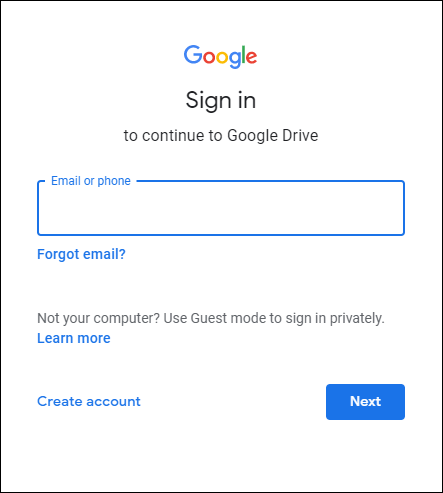
- আপনি আপনার Google ড্রাইভে রূপান্তর করতে চান এমন PDF ফাইল আপলোড করুন। আপনি এটি দুটি উপায়ে করতে পারেন:
- ফাইলটিকে আপনার ড্রাইভের হোম পেজে টেনে আনুন।
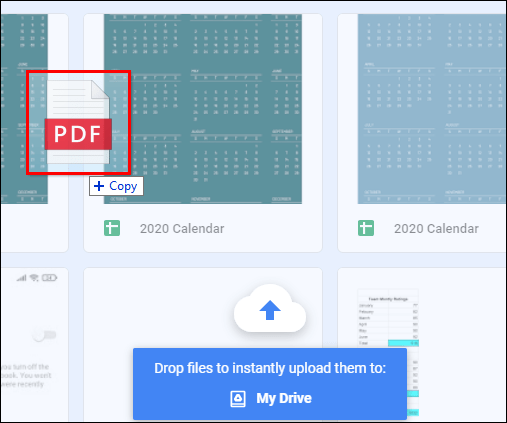
- একটি নতুন ফোল্ডার তৈরি করুন, এটি খুলুন, এটিতে ডান-ক্লিক করুন এবং "ফাইলগুলি আপলোড করুন" এ ক্লিক করুন। আপনি আপনার কম্পিউটার থেকে রূপান্তর করতে চান একটি PDF ফাইল চয়ন করুন.

- ফাইলটিকে আপনার ড্রাইভের হোম পেজে টেনে আনুন।
- নথিটি আপলোড করার জন্য অপেক্ষা করুন। আপনি আপনার স্ক্রিনের নীচের-ডান কোণে অগ্রগতি অনুসরণ করতে পারেন।
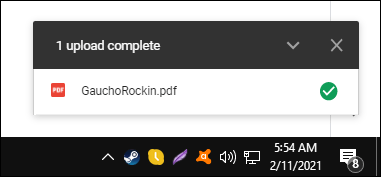
- পিডিএফ ফাইল আপলোড হয়ে গেলে, এটিতে ডান ক্লিক করুন।
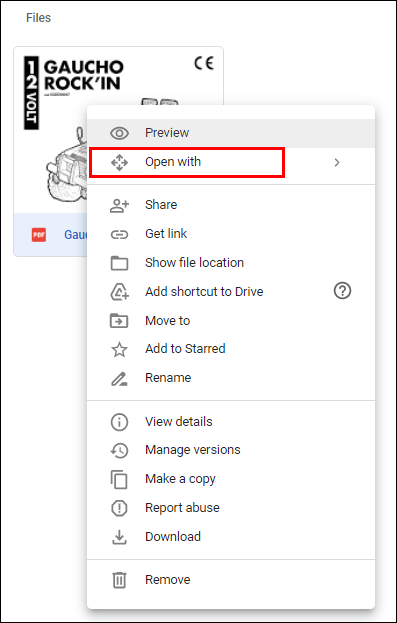
- ড্রপ মেনু থেকে "ওপেন উইথ..." বিকল্পটি বেছে নিন এবং "গুগল ডক্স" নির্বাচন করুন।
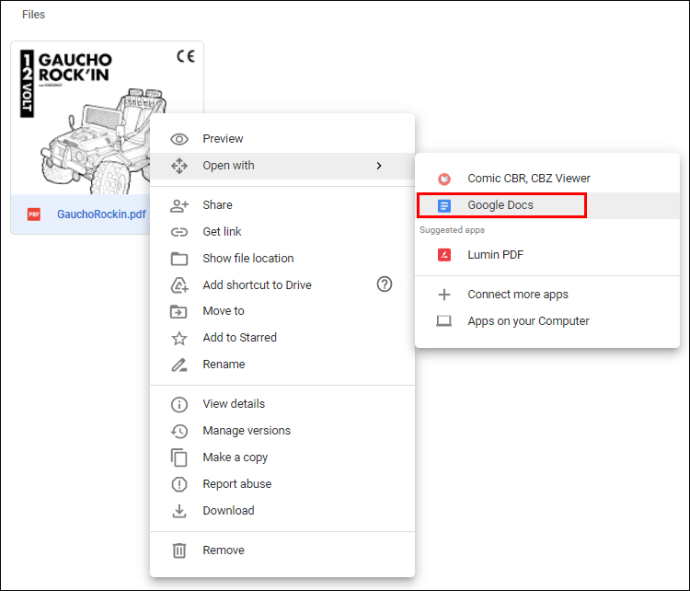
- Google ডক্স খুলবে, এবং এটি আপনার ফাইল রূপান্তর করা শুরু করবে। PDF ফাইলের আকার এবং প্রকারের উপর নির্ভর করে এটি কিছুটা সময় নিতে পারে।
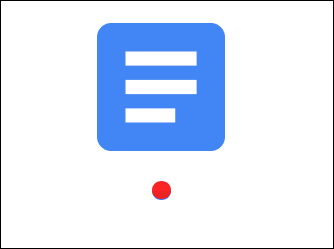
- একবার ফাইলটি রূপান্তরিত হয়ে গেলে, এটি আপনার Google ডক্সের প্রধান স্ক্রিনে সম্পাদনাযোগ্য পাঠ্য হিসাবে প্রদর্শিত হবে এবং তারপরে আপনি এটিতে কাজ শুরু করতে পারেন।

আপনার PDF এ প্লেইন টেক্সট থাকলে Google ডক্স একটি দুর্দান্ত কাজ করবে। যাইহোক, যদি প্রচুর ছবি, চার্ট বা সারণী থাকে, তাহলে কিছু অংশ রূপান্তরিত না হওয়া পর্যন্ত আপনি একটি খারাপ ফলাফল পেতে পারেন।
বোনাস টিপ: লক্ষ্য করুন যে আপনার রূপান্তরিত ফাইলটির নামের পিছনে এখনও .pdf রয়েছে৷ এটি শুধুমাত্র কারণ ডক্স আপনার আসল PDF ফাইলের নাম কপি করেছে৷ আপনি সম্পাদনা শেষ করার পরে আপনার ফাইল ডাউনলোড করার প্রয়োজন হলে, ফাইল > ডাউনলোড হিসাবে > Microsoft Word (.docx) এ যান।
ফরম্যাটিং সহ একটি পিডিএফ ফাইলকে Google ডকে রূপান্তর করুন
আপনি যদি আপনার আসল ফাইলের বিন্যাস সম্পর্কে চিন্তা না করেন তবে Google ডক একটি দুর্দান্ত কাজ করবে৷ যাইহোক, যদি ফর্ম্যাটিং রাখা আপনার কাজের জন্য অপরিহার্য হয়, আপনি ডক্স ব্যবহার করে সামান্য সাহায্য পাবেন। এখানেই মাইক্রোসফট ওয়ার্ড মঞ্চে প্রবেশ করে। এটি করার জন্য কিছু অতিরিক্ত পদক্ষেপ নিতে হতে পারে, কিন্তু আমরা এটির মাধ্যমে আপনাকে গাইড করব।
- আপনার ডেস্কটপে Microsoft Word চালু করুন।
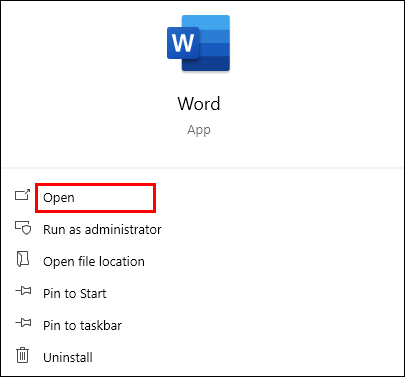
- "ফাইল" > "খুলুন" এ যান।
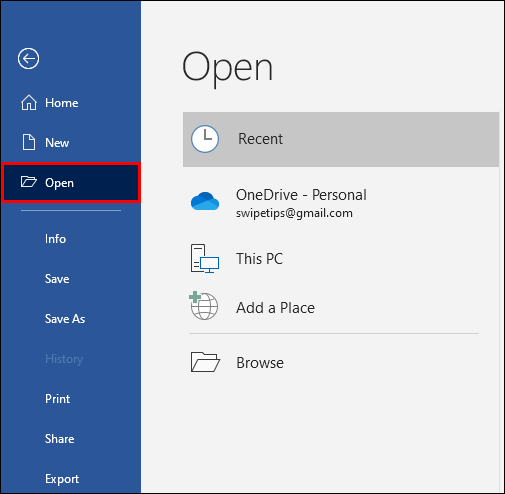
- আপনি রূপান্তর করতে চান পিডিএফ ফাইল খুঁজুন.
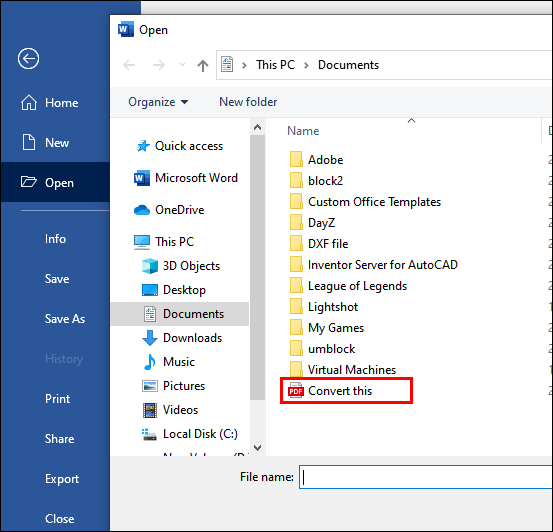
- একটি পপ-আপ উইন্ডো আপনাকে বলবে যে আপনার ফাইল একটি সম্পাদনাযোগ্য Word নথিতে রূপান্তরিত হবে। শুধু "ঠিক আছে" ক্লিক করুন।

- Word রূপান্তর শেষ না হওয়া পর্যন্ত কয়েক মুহূর্ত অপেক্ষা করুন।
- আপনি মূল পৃষ্ঠায় ফলাফল দেখতে সক্ষম হবেন। আপনার টেক্সটে একই স্পেসিং, ফন্ট ফরম্যাটিং, ইন্ডেন্টেশন ইত্যাদি থাকবে। তবে, যদি মূল কপিতে প্রচুর গ্রাফিক্স থাকে, তাহলে রূপান্তরিত সংস্করণে এটি একই রকম নাও দেখাতে পারে।
- আপনার নতুন রূপান্তরিত ফাইলের শীর্ষে "সম্পাদনা সক্ষম করুন" এ ক্লিক করুন।
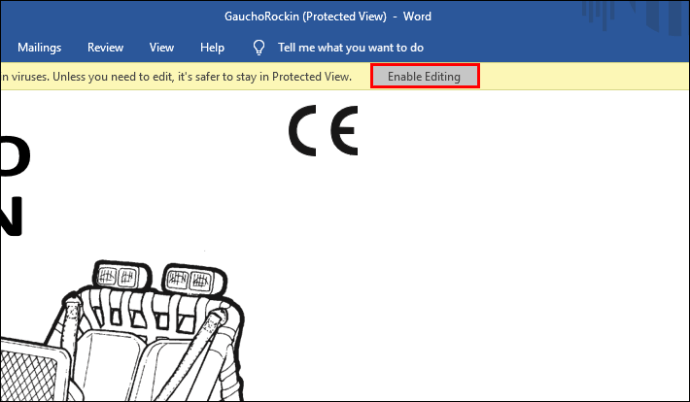
- “ফাইল” > “এভাবে সংরক্ষণ করুন”-এ যান এবং ডকুমেন্টটিকে আপনার কম্পিউটারে একটি “docx” ফাইল হিসেবে সংরক্ষণ করুন।
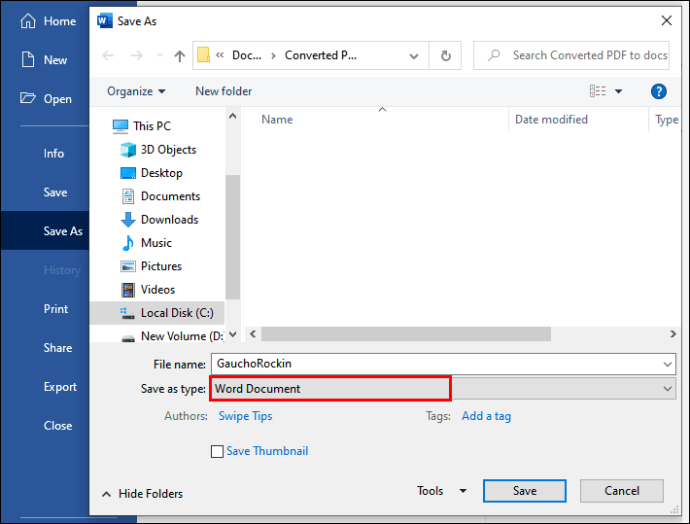
- আপনার Google ড্রাইভে যান এবং "docx" ফাইল আপলোড করুন। ড্রাইভ এটিকে ওয়ার্ড ফাইল হিসেবে আপলোড করবে।

- ফাইলটিতে ডান-ক্লিক করুন, "এর সাথে খুলুন" এ ক্লিক করুন এবং "গুগল ডক্স" নির্বাচন করুন। ড্রাইভ এখন ওয়ার্ড ফাইলটিকে Google ডক্সে রূপান্তর করবে।
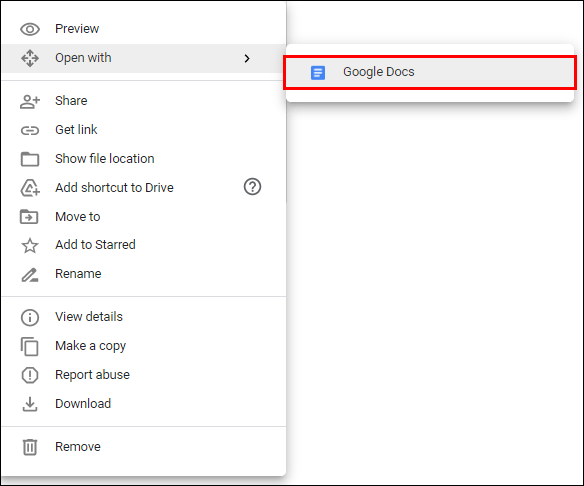
- নথিটি রূপান্তরিত হলে, "ফাইল" > "Google ডক্স হিসাবে সংরক্ষণ করুন" এ যান৷
আপনি এখন আপনার পিডিএফ ফাইলটিকে মূল ফাইল ফর্ম্যাট রেখে Google ডক্সে রূপান্তর করেছেন। আপনার ফাইলগুলিকে এইভাবে রূপান্তর করতে এটি একটু বেশি সময় নেয়, তবে এটি মূল্যবান। আপনার দস্তাবেজটি আসলে যা ছিল তা ম্যানুয়ালি ফর্ম্যাট করতে আপনি যে সময় হারাবেন সে সম্পর্কে চিন্তা করুন।
কিভাবে একটি Google ডক PDF এ রপ্তানি করবেন
একটি Google ডক PDF এ রপ্তানি করতে আপনার সময়ের মাত্র কয়েক সেকেন্ড সময় লাগবে। আপনি আপনার Google ডক মেনু থেকে এটি করতে পারেন এবং আপনাকে কোনো অতিরিক্ত সফ্টওয়্যার ব্যবহার করতে হবে না। এটি অত্যন্ত সহজ, এবং আপনাকে যা করতে হবে তা হল এই পদক্ষেপগুলি অনুসরণ করুন:
- আপনার Google ডক-এ সাইন ইন করুন যদি আপনি ইতিমধ্যে না করে থাকেন।
- আপনি যে Google ডকটি রপ্তানি করতে চান সেটি খুলুন।

- উপরের ডানদিকে, "ফাইল" এ ক্লিক করুন।
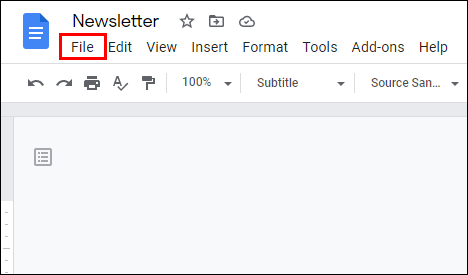
- "ডাউনলোড" এ যান এবং ড্রপ অপশন থেকে "পিডিএফ ডাউনলোড (.পিডিএফ)" নির্বাচন করুন।
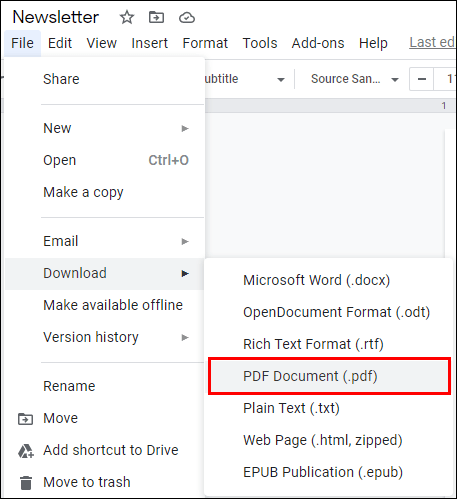
Google ডক্স এখন আপনার জন্য সমস্ত কাজ করবে৷ ফাইলটি আপনার কম্পিউটারে আপনার ডিফল্ট ডাউনলোড অবস্থানে ডাউনলোড হবে।
আপনার Google ডককে পিডিএফ হিসাবে সংরক্ষণ করার এবং আপনার ই-মেইলে পাঠানোর আরেকটি উপায় আছে:
- Google ডক্সে যান এবং আপনি যে নথিটি রপ্তানি করতে চান সেটি খুলুন।

- "ফাইল" > "সংযুক্তি হিসাবে ই-মেইল" এ যান৷
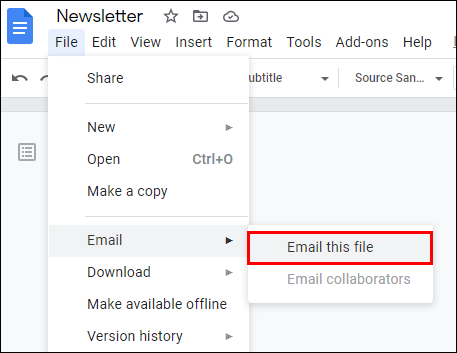
- "সংযুক্তি হিসাবে ই-মেইল" উইন্ডোতে, "এভাবে সংযুক্ত করুন" এর অধীনে "পিডিএফ" নির্বাচন করুন।
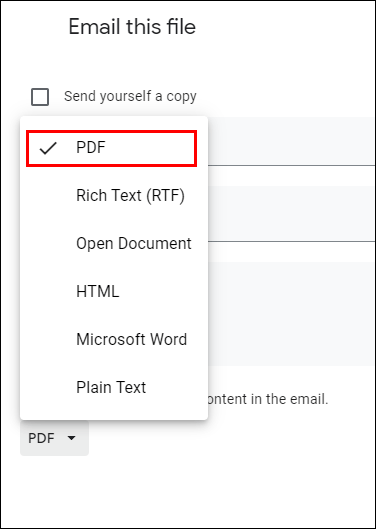
- আপনি আপনার ফাইল পাঠাতে চান একটি ইমেল যোগ করুন. আপনি ফাইলটি আপনার ইনবক্সে পৌঁছে দিতে পারেন।
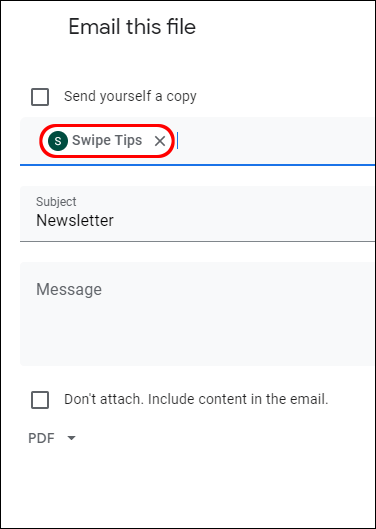
- "পাঠান" এ ক্লিক করুন।
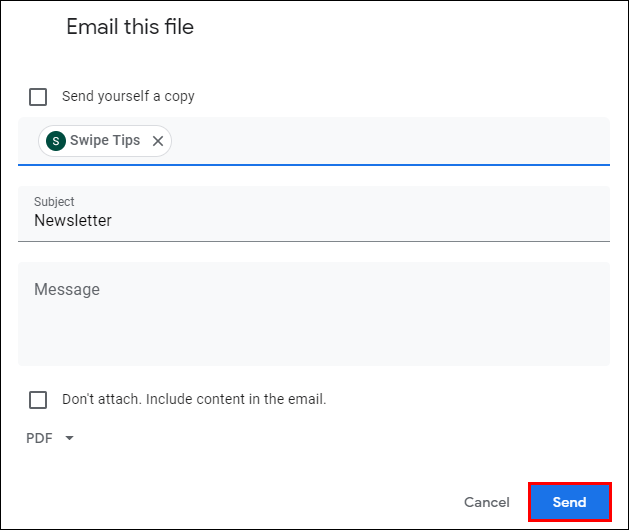
উভয় উপায়ই বেশ সহজ এবং আপনার সময় মাত্র কয়েক সেকেন্ড লাগে—সফ্টওয়্যারের সমুদ্রের মধ্যে ব্রাউজ করার সময় আর নষ্ট করবেন না যা আপনার জন্য ফাইলগুলিকে রূপান্তর করবে। লেখা থেকে রপ্তানি পর্যন্ত প্রতিটি ক্ষেত্রেই আপনি এখন আপনার কাজের নিয়ন্ত্রণে আছেন।
অতিরিক্ত প্রায়শই জিজ্ঞাসিত প্রশ্নাবলী
পিডিএফ ফাইলগুলিকে রূপান্তর এবং সম্পাদনা করতে আপনার কেন Google ডক্স ব্যবহার করা উচিত?
এই প্রশ্নের উত্তর বেশ সহজ। Google ডক্স ব্যবহার করা এখন পর্যন্ত পিডিএফ ফাইল রূপান্তর এবং সম্পাদনা করার সবচেয়ে দ্রুত এবং সহজ উপায়। আপনি উপরের ধাপে দেখতে পাচ্ছেন, একটি পিডিএফ ফাইল রূপান্তর করতে আক্ষরিক অর্থে কয়েক সেকেন্ড সময় লাগে।
কয়েক ডজন নয়, শত শত অনলাইন সফ্টওয়্যার রয়েছে যা একই পরিষেবা প্রদান করে। তাদের মধ্যে কিছু, যেমন smallpdf.com, বেশ সুবিধাজনক, কিন্তু তারা একটি মূল্যে আসে। Google ডক্সের সাথে, আপনাকে বিনামূল্যে ট্রায়ালগুলির ট্র্যাক রাখতে হবে না৷ এছাড়াও, একটি Google পণ্য হিসাবে, "ডক্স" আপনার ফাইলগুলিকে রূপান্তর করার সবচেয়ে নির্ভরযোগ্য উপায়গুলির মধ্যে একটি হিসাবে সরবরাহ করে৷
কিভাবে আপনি PDF ফাইল আনইনস্টল করবেন?
হতে পারে আপনি ভুল পিডিএফ ফাইল ডাউনলোড করেছেন, বা আপনার আর একটি ব্যবহার করার দরকার নেই। যদি তাই হয়, আপনি সঞ্চিত অবস্থান থেকে ফাইলটি সরাতে পারেন। আপনি ফাইলটিতে ডান-ক্লিক করে এবং "রিমুভ" বিকল্পটি নির্বাচন করে এটি করতে পারেন। আপনার কম্পিউটার থেকে সম্পূর্ণরূপে মুছে ফেলার জন্য আপনার "রিসাইকেল বিন" থেকে ফাইলটি মুছুন।
আপনি কিভাবে বিনামূল্যে একটি PDF নথি তৈরি করবেন?
আমরা আগে ব্যাখ্যা করা ধাপগুলি অনুসরণ করলে, আপনি আপনার উত্তর পাবেন। ফাইলগুলিকে PDF এ রপ্তানি এবং রূপান্তর করা Google ডক্সে সম্পূর্ণ বিনামূল্যে৷ আপনার যা দরকার তা হল একটি Google অ্যাকাউন্ট।
আপনি প্রতিদিন PDF নিয়ে কাজ করতে পারেন এবং সম্ভবত আপনার কাজ তাদের উপর নির্ভর করে। সেই ক্ষেত্রে, আপনি একটি Adobe Acrobat সাবস্ক্রিপশন কেনার কথা বিবেচনা করতে পারেন। এটি পিডিএফ ফাইলের সাথে তৈরি, রূপান্তর, সম্পাদনা এবং কার্যত অন্য কিছু করার জন্য বাজারে উপলব্ধ সেরা প্রোগ্রাম।
কিভাবে আপনি PDF ফাইলকে ওয়ার্ড ডকুমেন্টে পরিবর্তন করবেন?
"কীভাবে একটি পিডিএফ ফাইলকে একটি ওয়ার্ড নথিতে রূপান্তর করবেন" অনুসন্ধানে সময় নষ্ট করবেন না। আমরা আপনাকে কভার করেছি। এই নিবন্ধটির "একটি PDF ফাইলকে বিন্যাস সহ Google ডকে রূপান্তর করুন" বিভাগে স্ক্রোল করুন এবং ধাপ 1-8 অনুসরণ করুন৷
আপনার পিডিএফকে আরও দ্রুত ওয়ার্ডে পরিবর্তন করতে আপনি কয়েকটি নির্ভরযোগ্য ওয়েবসাইট ব্যবহার করতে পারেন। আপনি Adobe, PDF2DOC, বা Smallpdf ব্যবহার করে দেখতে পারেন। মনে রাখবেন যে এর মধ্যে কিছু আপনাকে রূপান্তর করার জন্য শুধুমাত্র সীমিত সংখ্যক নথির প্রস্তাব দিতে পারে, অথবা তারা আপনার ফাইলটিকে একটি অ-সম্পাদনাযোগ্য Word নথিতে রূপান্তর করতে পারে যদি না আপনি তাদের একটি পরিকল্পনায় সদস্যতা নেন। আমাদের পরামর্শ হল এই প্রবন্ধে আমরা আপনাকে যে পদক্ষেপগুলি দিয়েছি সেগুলি মেনে চলা। Google ডক্স সফ্টওয়্যার সম্পূর্ণ বিনামূল্যে এবং সীমাবদ্ধ নয়৷
PDF রূপান্তর করা সহজ
কোন সন্দেহ নেই যে পিডিএফগুলি দরকারী তথ্য ভাগ করার জন্য সবচেয়ে সুবিধাজনক ফর্ম্যাটগুলির মধ্যে একটি। একটি ফাইল তৈরি এবং ভাগ করার মধ্যে কিছুই আপনার পথে দাঁড়ানো উচিত নয়। এই কারণেই আমরা আপনাকে কীভাবে আপনার PDFগুলিকে Google ডক্স ফাইলে সহজে রপ্তানি করতে হয় এবং এর বিপরীতে বিস্তারিত পদক্ষেপ দিয়েছি।
আপনি কি আপনার পিডিএফ ফাইলটিকে রূপান্তর করার সময় এটির আসল বিন্যাস রাখার বিষয়ে যত্নশীল? একটি ওয়ার্ড ফাইলকে PDF এ রূপান্তর করার কোন উপায় আপনার জন্য সবচেয়ে ভালো কাজ করে? নিচের মন্তব্য অংশে আমাদেরকে জানান।